ITunesで音楽を無料で再ダウンロードする方法
コンピューターやiPhoneから何かを削除して、すぐに元に戻したいと思ったことはありませんか? から購入した曲を削除した場合 iTunes Store、もう一度購入する必要があるのではないかと心配するかもしれません。
良いニュースがあります。iTunesから購入した音楽を再ダウンロードして、その音楽を無料で再ダウンロードできます。 iTunesで音楽を再ダウンロードするために知っておくべきことはすべてここにあります。
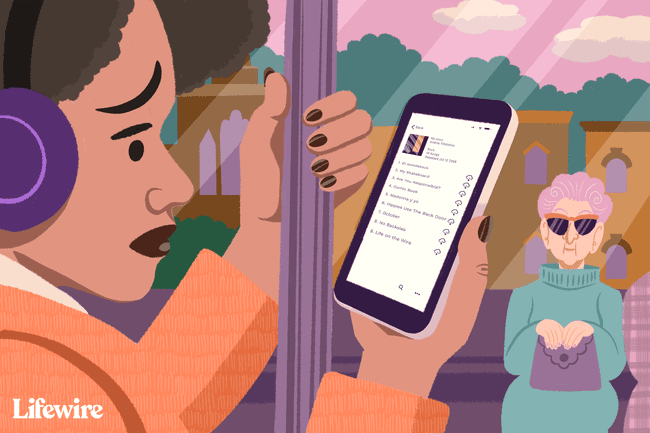
使いますか Apple Music iTunesの代わりに? そうした場合、再ダウンロードは非常に簡単です。 ただあなたの中で歌を見つけてください 音楽アプリ ダウンロードアイコン(下矢印が入ったクラウド)をタップします。 すぐに曲が戻ってきます。
iPhoneでiTunesから音楽を再ダウンロードする方法
iTunesStoreからiPhoneまたはiPodtouchに直接音楽を再ダウンロードするのは簡単です。 次の手順に従ってください。
ログインしていることを確認してください Apple ID 音楽の購入に使用したiOSデバイスで( 設定 > iTunes&App Store > Apple ID).
をタップします iTunes Store それを起動するアプリ。
-
をタップします もっと 右下のボタン。
![iTunesStoreアイコンと[その他]ボタンを示す2つのiOSスクリーンショット](/f/4c4315d83a318a1895516bc20156d6cf.jpg)
タップ 購入した.
タップ 音楽.
ダウンロードしたいものが見つかるまで、購入リストをスクロールします。
-
ダウンロードアイコン(下矢印が入ったクラウド)をタップして、iTunesから音楽を再ダウンロードします。 ダウンロードすると、デバイスのミュージックアプリに表示されます。
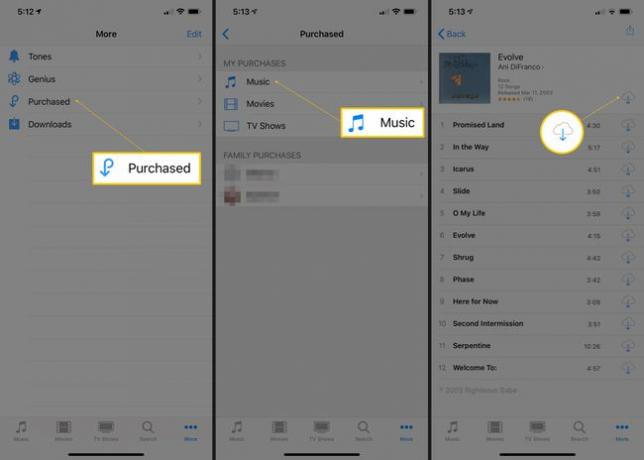
iTunesを使用して音楽を再ダウンロードする方法
iTunesを使用してコンピュータに音楽を再ダウンロードしたい場合は、次のことを行う必要があります。
開ける iTunes.
-
に移動します iTunes Store.
![macOS上のiTunes、上部のナビゲーションバーのスクリーンショットに[ストア]ボタンを表示](/f/807ce65d299b104f275cccaff0b53236.jpg)
ストアの[音楽]セクションにまだアクセスしていない場合は、iTunesの左上隅にある音楽アイコンをクリックするか、[ 音楽 ストアの右側の列のメニューから。
-
クリック 購入した 右側のクイックリンクセクションにあります。
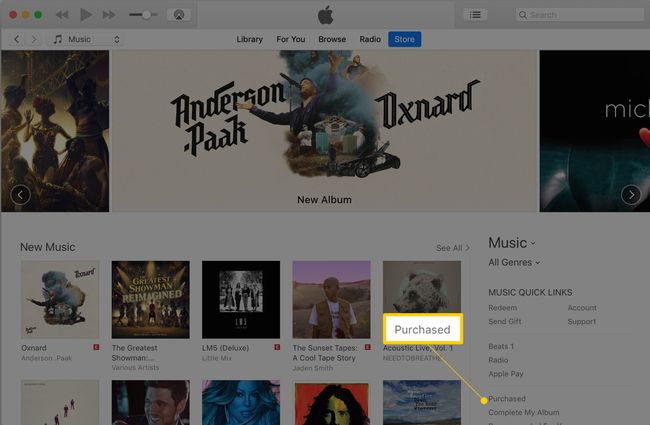
-
クリック 私のライブラリにはありません まだ選択されていない場合。
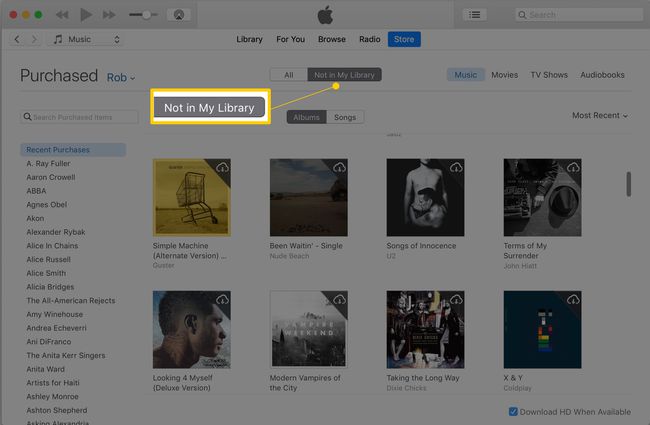
-
選択する アルバム また 曲 過去に購入した音楽を閲覧する方法を選択します。
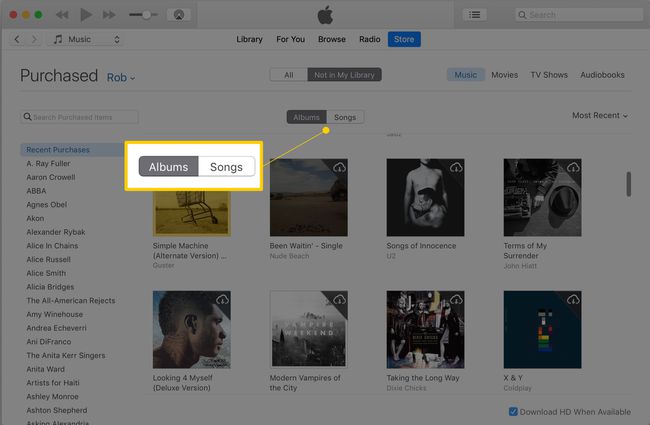
-
左側のリストから、音楽をダウンロードするアーティストを選択します。 特定のアーティストを検索したり、表示したりすることもできます 最近の購入 トップリンク付き。
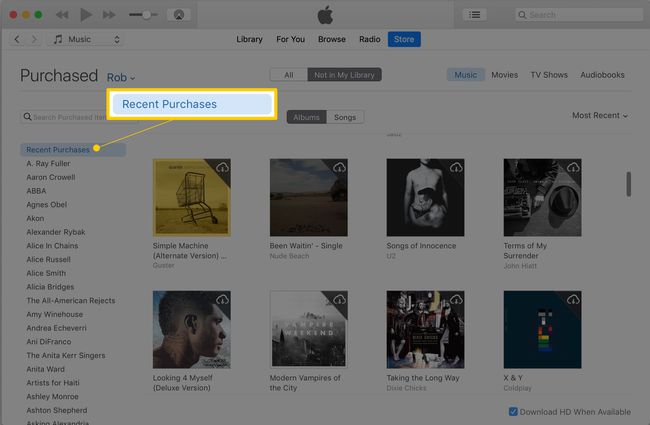
-
アルバムまたは曲の横にあるダウンロードアイコンをクリックして、iTunesから音楽を再ダウンロードします。 音楽がiTunesライブラリに表示されます。
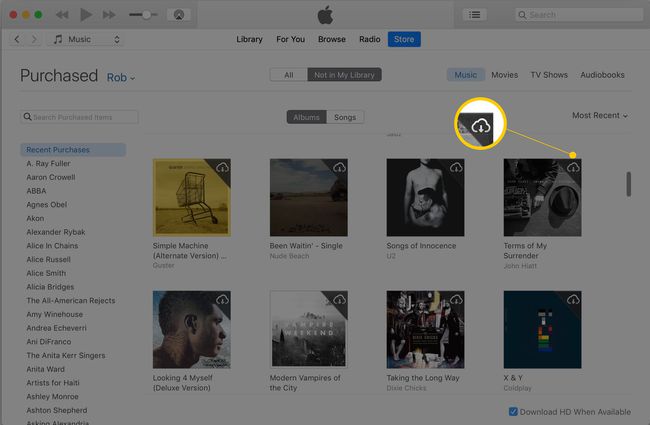
Macのミュージックアプリを使用して音楽を再ダウンロードする方法
あなたが走っているなら macOSカタリナ(10.15) Macでそれ以上の場合、iTunesプログラムが存在しないため、iTunesプログラムを使用して音楽を再ダウンロードすることはできません。 これは、ミュージックと呼ばれる新しいアプリに置き換えられました。 幸いなことに、それを使用して音楽を再ダウンロードすることはできます。 方法は次のとおりです。
-
デフォルトでは、iTunesStoreはミュージックで非表示になっています。 表示するには、をクリックします 音楽 メニュー> 環境設定 >で 見せる セクションの横にあるチェックボックスをオンにします iTunes Store > わかった.

左側のメニューで、をクリックします iTunes Store.
前のセクションの手順3〜8に従います。 それらはiTunesと音楽で同じです。
iTunesから音楽を再ダウンロードできない場合の対処方法
これらの手順を実行しても、音楽を再ダウンロードできない場合、または音楽がまったく表示されない場合は、次の方法を試してください。
- 音楽を入手した場所を確認します。 別のダウンロードストア、ストリーミングサービス、または CD? もしそうなら、音楽を取り戻すためにそのソースに行きます。
- 正しいAppleIDを使用していることを確認してください。 1つのAppleIDで音楽を購入し、現在別のApple IDを使用している場合、音楽にアクセスするには正しいアカウントにログインする必要があります。
- 購入は隠されていますか? iTunesで購入を非表示にすることができます(もう表示したくないため、またはブロックするため) 家族の共有). やり方を学ぶ 非表示の購入とそれらを再表示する方法を参照してください.
- Apple IDで国を変更しましたか? Apple ID設定で国を変更した場合、すべての音楽にアクセスできない場合があります。 Appleはあなたの前の国で音楽の再ダウンロードを提供できるかもしれませんが、現在の国では提供できません。
- あなたの国で音楽を再ダウンロードできますか? Appleが音楽会社と締結しているライセンス契約、およびさまざまな国の現地法により、再ダウンロードできる購入品が決まります。 Appleの公式リストを確認してください お住まいの国で利用できるコンテンツの種類を確認します。
- ミュージックアプリを使用していますか? 最近のバージョンのmacOSでミュージックアプリを使用している場合、iTunesStoreはデフォルトで非表示になっています。 何をすべきかについての指示については、最後のセクションをチェックしてください。
家族共有を使用して他の人の音楽をダウンロードする方法

購入した音楽だけをダウンロードするだけではありません。 ファミリーシェアリングを使用して、家族の誰からでも音楽をダウンロードすることもできます。
家族の共有は、Apple IDを介して接続している人々を許可する機能です(おそらく彼らは家族であるためですが、あなたは 友達と一緒にセットアップすることもできます)iTunes、App Store、AppleBooksからお互いの購入を確認してダウンロードできます。 自由。
やり方を学ぶ ファミリーシェアリングを設定する その後、方法を学びます ファミリーシェアリングを使用する.
